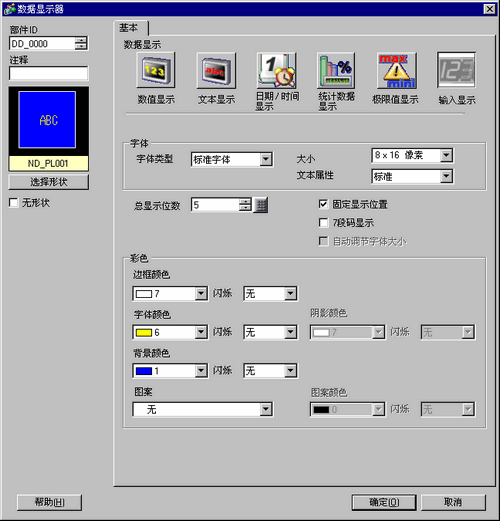
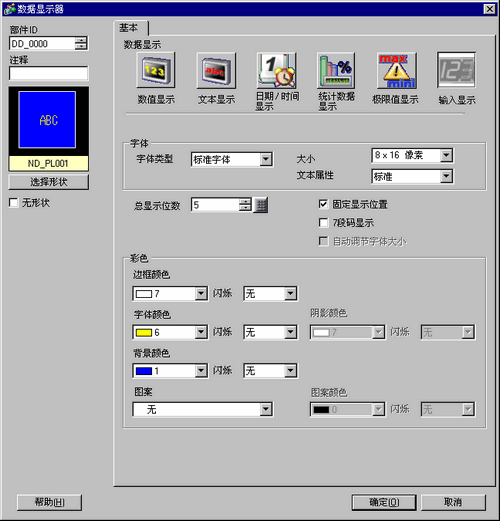
字体
配置输入显示的字体设置。
字体类型
从[标准字体]或[图像字体]中选择输入显示的字体类型。
矢量字体和标准字体
标准字体
使用位图字体时,可指定一个字符垂直和水平方向的尺寸。当您放大/缩小字符时,轮廓可能变得不平滑,或者字符被挤压。
矢量字体
这是一种字符高度和宽度比率固定的轮廓字体。即使您放大/缩小字体,字母仍保存平滑的轮廓。但是,该字体会使用更多的人机界面磁盘空间。
![]()
如果输入的文本代码与在输入显示设置的文本代码不匹配,将不能正确显示文本。
大小
选择输入显示的字体大小。
标准字体
(8至64)×(8至128)
标准字体(固定大小)
您可以在[6x10]、[8x13]、或[13x23]间选择(只显示单字节字符)。
矢量字体
6~127
文本属性
选择文本属性。
标准字体
从[标准]、[粗体]、[阴影]进行选择
(当使用[6x10]固定字体大小时,选择[标准]或[阴影]。)
矢量字体
从[标准]、[粗体]或[空心]中选择。
![]()
如果使用[7段码显示]或[矢量字体]的同时使用了[自动调节字体大小],则不能定义[文本属性]。
图像字体
窗口字体转换为位图图像,在人机界面上显示。

选择字体
定义字体,设置[字形]、[大小]和[字符集]。根据所选的[字体],可设置的[字形]、[大小]和[字符集]将有所不同。
![]()
不能选择比例字体。
对于输入显示部件,会将单字节字符、数字字符和一些符号自动注册为文本。如需显示或添加其他字符,请点击[字符注册]。
如果输入未注册的字符,它们将不能正常显示。
总显示位数
选择将在数值显示器中显示的位数。显示位数包括小数点后面的数字。但是,显示位数不包括小数点。
固定位置
选择该选项后,将在部件的中心显示数值。
字符注册
系统设置中的[字体]打开。从[图像字体]-[字符注册]注册要在文本显示中显示的文本。
![]()
当选择了[图像字体]时,该设置可用。
文本显示对话框将关闭。
7段码显示
选择该选项后,将以7段码的形式来显示数值。
![]()
当选择[图像字体]时不能设置此项。
只有将[文本属性]选择为[标准]时才可以设置此项。
如果选择了[固定大小](从字体[大小]列表中选择)时,则该选项将不可用。
自动调节字体大小
如需与矢量字体一起使用,请选择该选项,以无上下边距的形式显示数值。
![]()
当选择[标准字体]或[位图字体]时不能设置此项。
该设置对于[7段码显示]不适用。
闪烁
选择闪烁及闪烁速度。您可以为[边框颜色]、[数值颜色]、[阴影颜色]、[背景颜色]和[图案颜色]选择不同的闪烁设置。
![]()
根据人机界面的机型和[颜色]设置,可能不能设置闪烁([工程]菜单-[系统设置]-[主机])。![]() 1.6 支持的颜色
1.6 支持的颜色
边框颜色
设置输入显示部件的边框颜色。
![]()
根据所选的形状,可能不能更改颜色。
数值颜色
设置输入显示部件的文本颜色。
阴影颜色
设置输入显示部件的阴影颜色。
![]()
根据所选的形状,可能不能更改颜色。
背景颜色
设置输入显示部件的背景颜色。
图案
选择输入显示部件的背景图案。
图案颜色
选择输入显示部件的背景图案颜色。